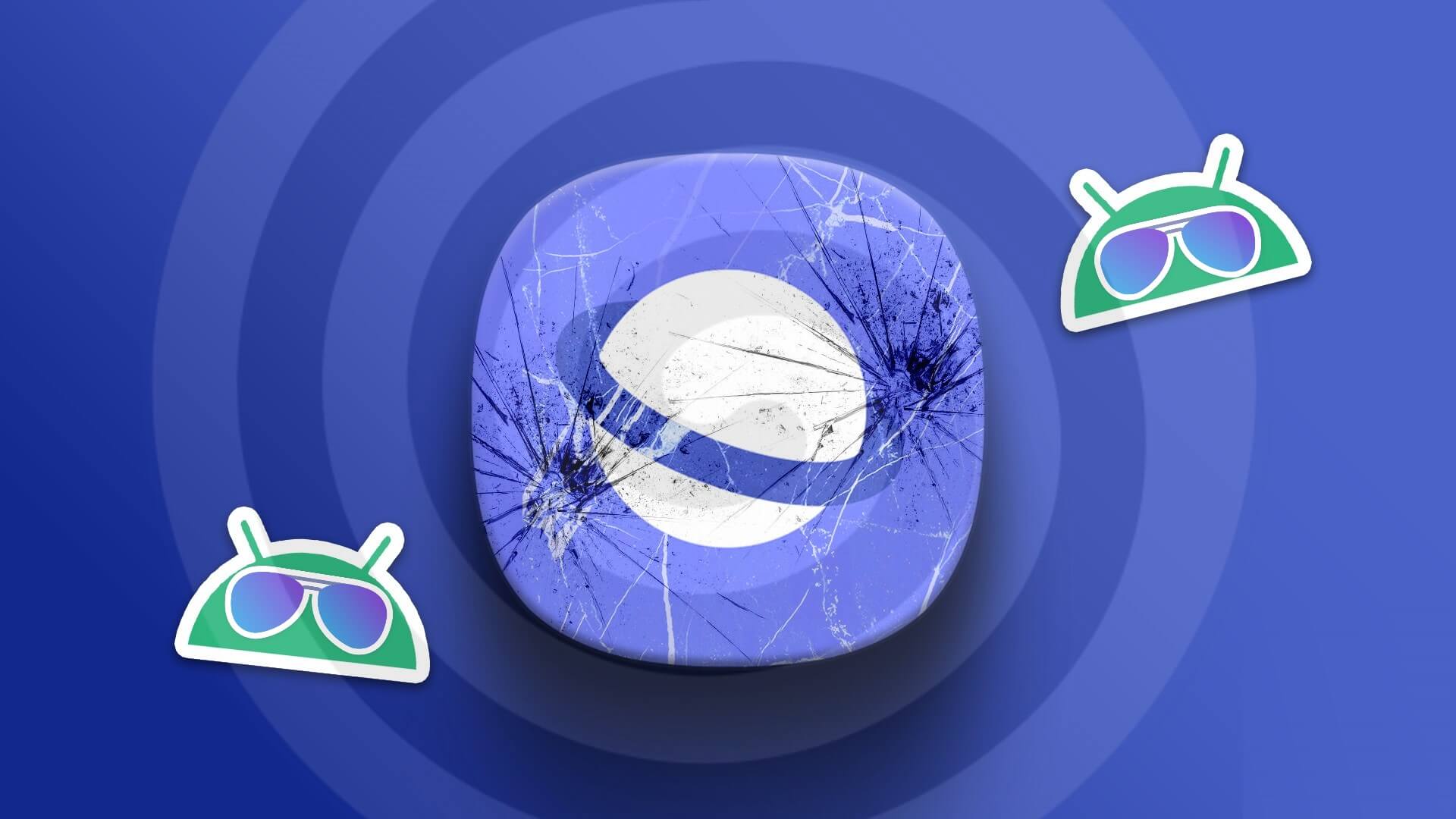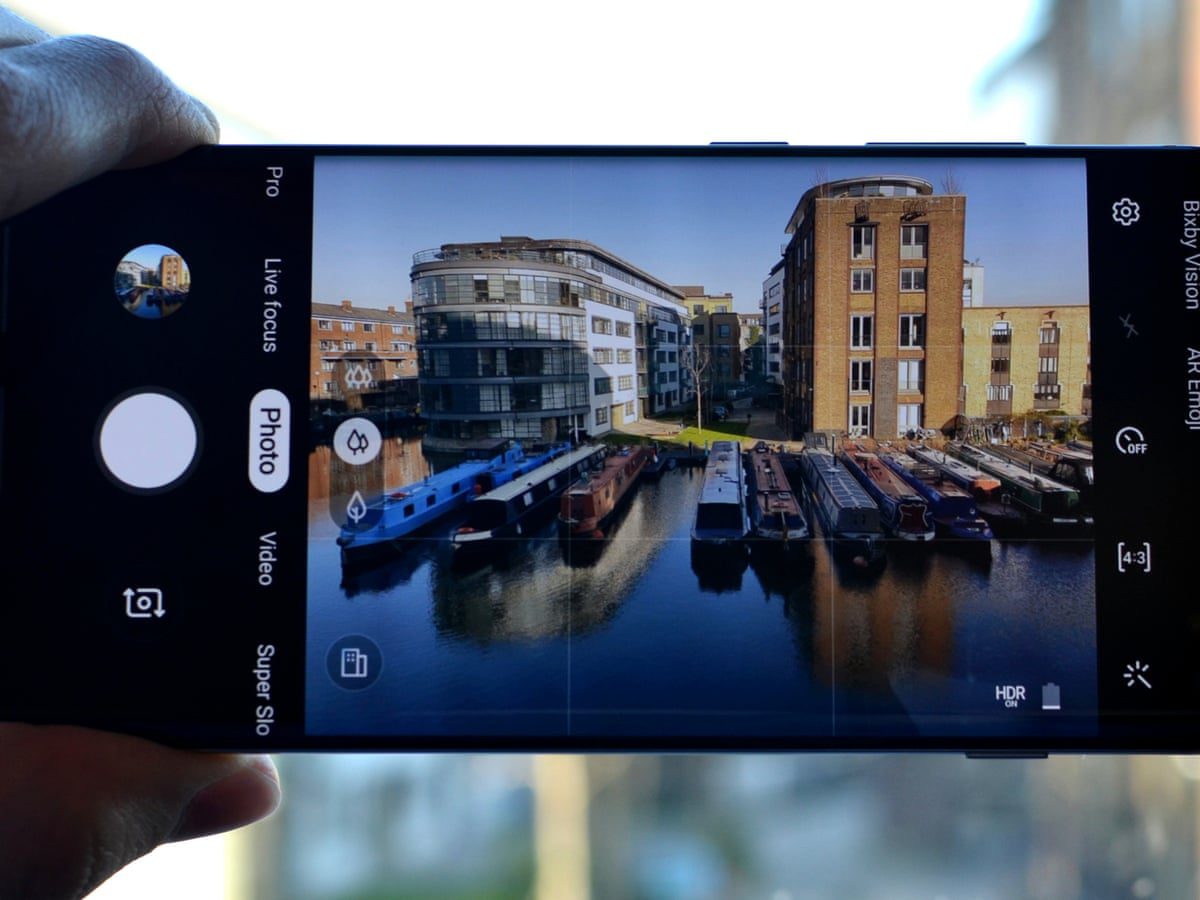Enten du vil ta opp et spill du spiller på telefonen eller en klasse for senere referanse, kan skjermopptak virkelig hjelpe. Dessuten kan du også ta opp skjermen for å vise en måte å fikle med den og dele den med vennene dine eller andre på nettet. enten du Skjermopptak på Windows Eller på en smarttelefon er det flere måter å gjøre dette på, fra tredjepartsapper til den opprinnelige metoden. Imidlertid Ett brukergrensesnitt fra Samsung har et stort antall funksjoner , inkludert skjermopptakeren. Slik skjermopptak på Samsung Galaxy-telefoner ved hjelp av den originale skjermopptakerappen.

Slik tar du opp skjermen med den innebygde skjermopptakeren på Samsung GALAXY-telefoner
Android 11 brakte skjermopptaker som en innebygd funksjon i operativsystemet. Det er for sent siden funksjonen har vært til stede i de fleste tilpassede skall på Android siden de siste årene. Samsungs One UI tilbyr en innebygd skjermopptaker, akkurat som noen få andre telefonprodusenter. Før du bruker den, kan det være lurt å forberede seg for å oppnå best ytelse.
Oppsett av skjermopptaker
På en Samsung Galaxy-telefon som kjører One UI, er det ikke så enkelt å starte skjermopptakeren for første gang som å slå av telefonen.
Trinn 1: åpen Innstillinger -app på smarttelefonen og bla ned til Avanserte funksjoner delen.
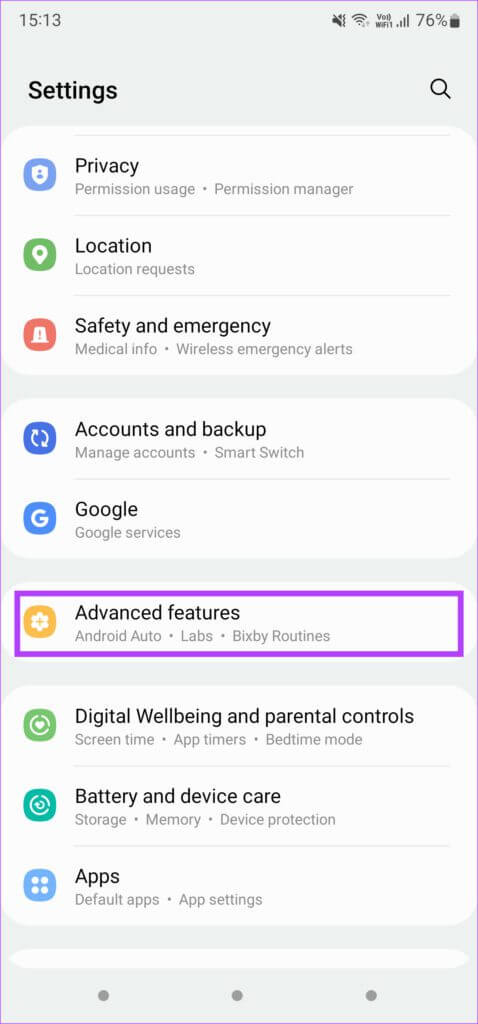
Trinn 2: Rull ned og trykk på Skjermbilder og skjermopptaker.
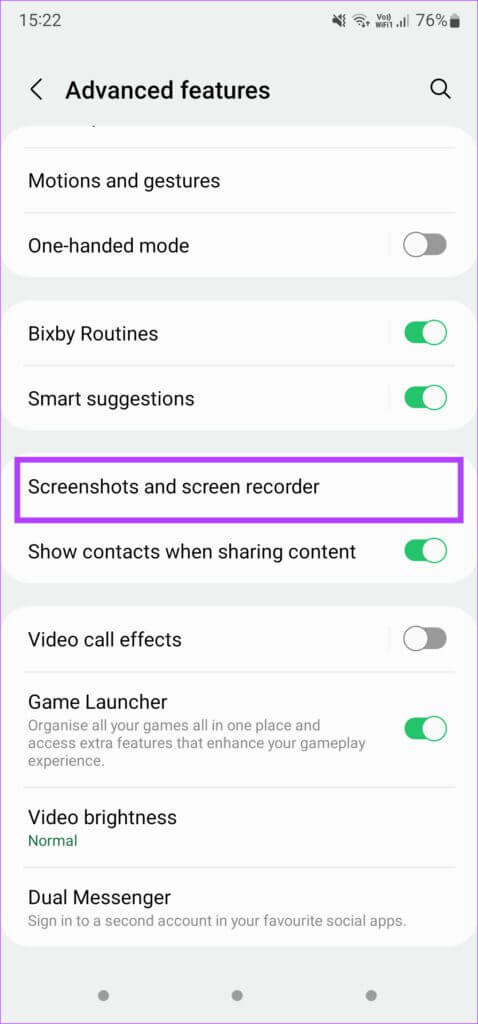
Det er her du vil kunne justere den innspilte skjermen til dine preferanser. De første alternativene er knyttet til skjermbilder, så la oss hoppe over det.
Steg 3: innenfor Skjermopptaksseksjon , Klikk Stemmer alternativ.
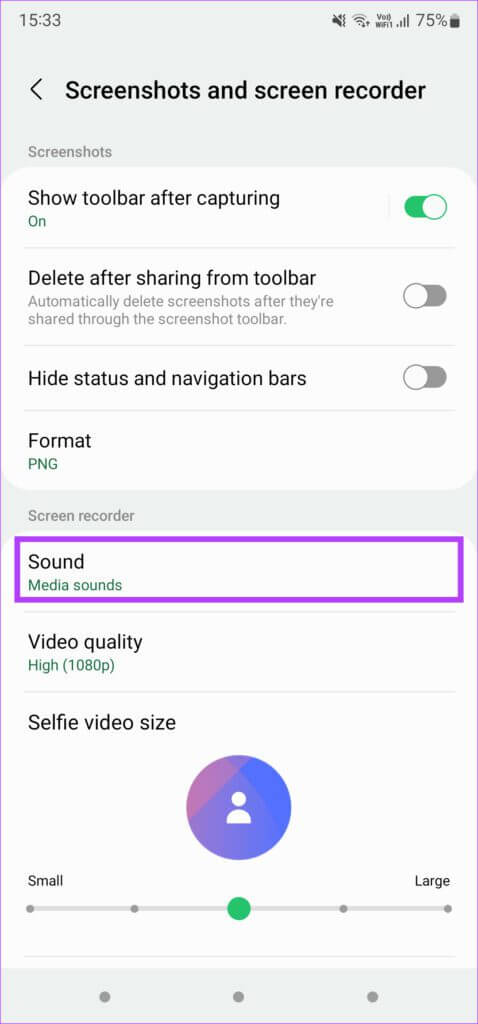
En rullegardinmeny åpnes som lar deg velge å deaktivere lyd helt, bare ta opp medielyder eller bruke lyder fra media og mikrofon.
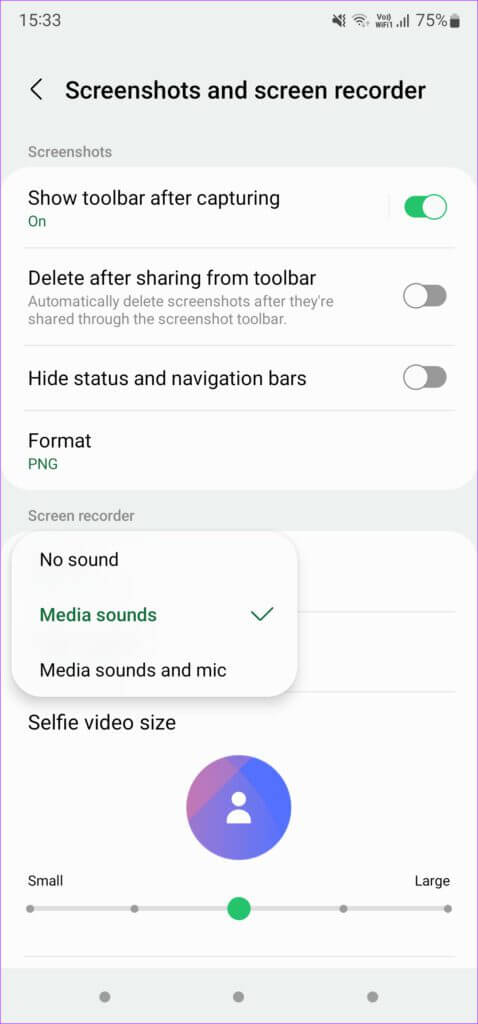
Når du velger medielyder, tas telefonens interne lyd opp, inkludert ringetone, varslingstone og all medielyd, for eksempel lyd i spillet eller lyd i et møte. "Medielyd og mikrofon" tar opp intern lyd og ekstern lyd fra mikrofoner på telefonen. Dette er nyttig når du vil legge til en voiceover, eller hvis du også vil ta opp det du snakker.
Trinn 4: Det neste trinnet er Velg videokvalitet som du ønsker å registrere. Lokaliser Alternativ for videokvalitet og velg den aktuelle verdien.
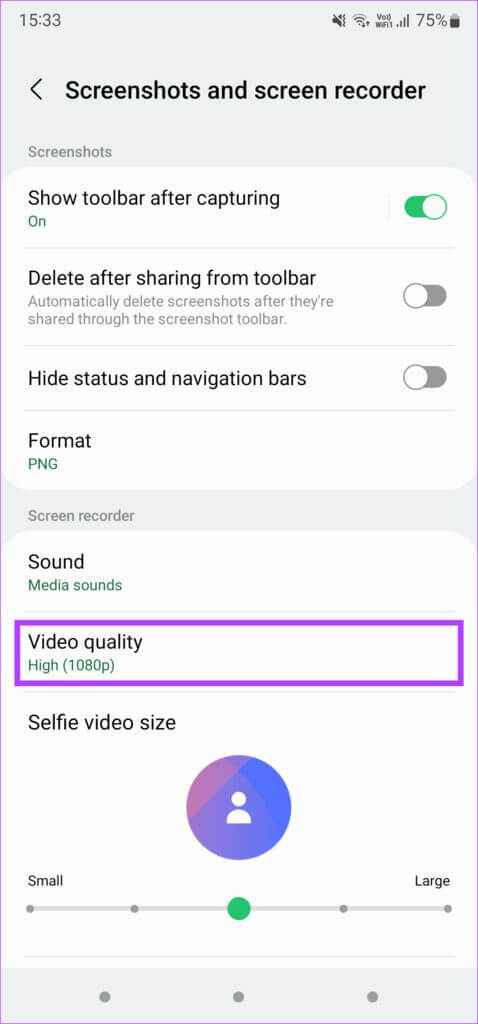
Sett den til høy fordi 1080p Det er den perfekte oppløsningen når du trenger å dele videoer. Kvaliteten vil være best i denne avgjørelsen. Hvis du vil gjøre filen mindre og ikke har noe imot å kompromittere kvaliteten, kan du Velg Medium (720 piksler). Unngå å plukke lav innstilling (480p) Det er der videokvaliteten slår inn.
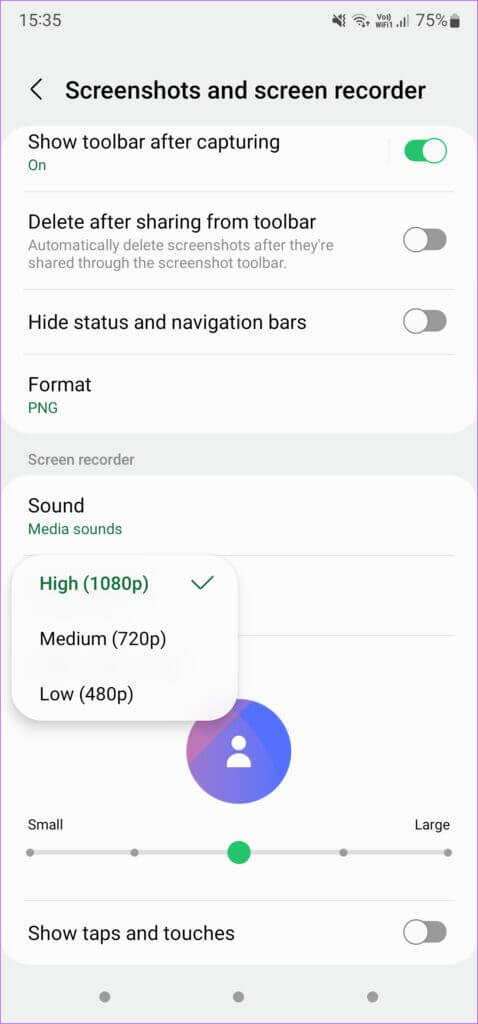
Trinn 5: Selv om dette er grunnleggende innstillinger, er en tilleggsfunksjon som finnes på Samsung Galaxy-telefoner muligheten til å ta opp ansiktet ditt fra frontkameraet mens du tar opp skjermen. Dette er en fin måte å legge til et personlig preg, spesielt når du spiller spill.
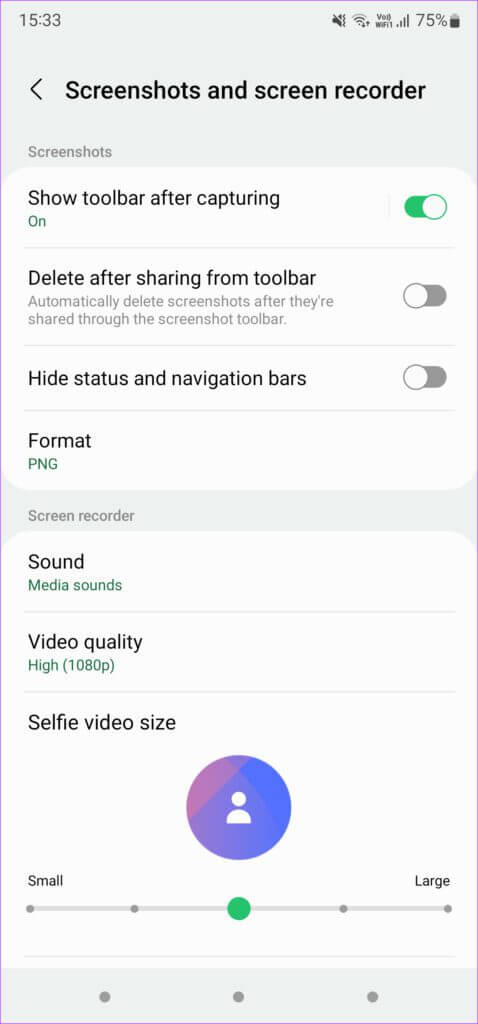
Bruk glidebryteren til å angi størrelsen på selfie-videoen som vises i skjermopptaket.
Steg 6: Til slutt, bruk bryteren på slutten hvis du vil vise trykk og berøringer på skjermen når du tar opp. Dette er nyttig hvis du spiller inn en opplæring eller noe som innebærer å gå gjennom noen trinn.
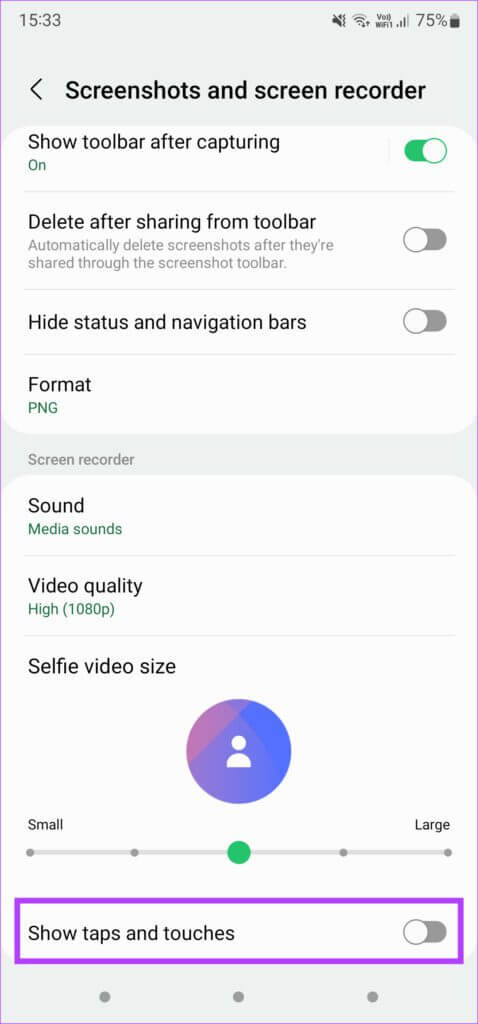
Bruk en skjermopptaker
Etter å ha satt opp skjermopptakeren på din Samsung Galaxy-telefon, er det på tide å starte opptaket. Slik gjør du det.
Trinn 1: Sveip ned fra toppen av skjermen for å få tilgang Notifikasjons senter. Sveip ned igjen for å få tilgang Raske veksler.
Trinn 2: Se etter Vippebryter for skjermopptaker. Stillingen vil variere avhengig av layout.
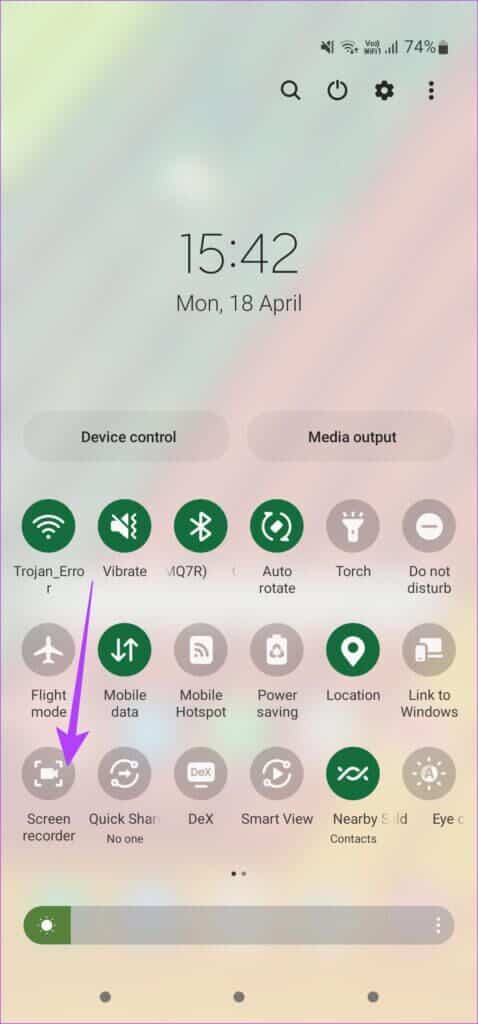
Steg 3: Etter å ha klikket på veksleknappen, vil du se et popup-vindu som spør deg hva Lydinnstillinger igjen. Velg alternativet du ønsker. Du kan også aktivere eller deaktivere klikk herfra.
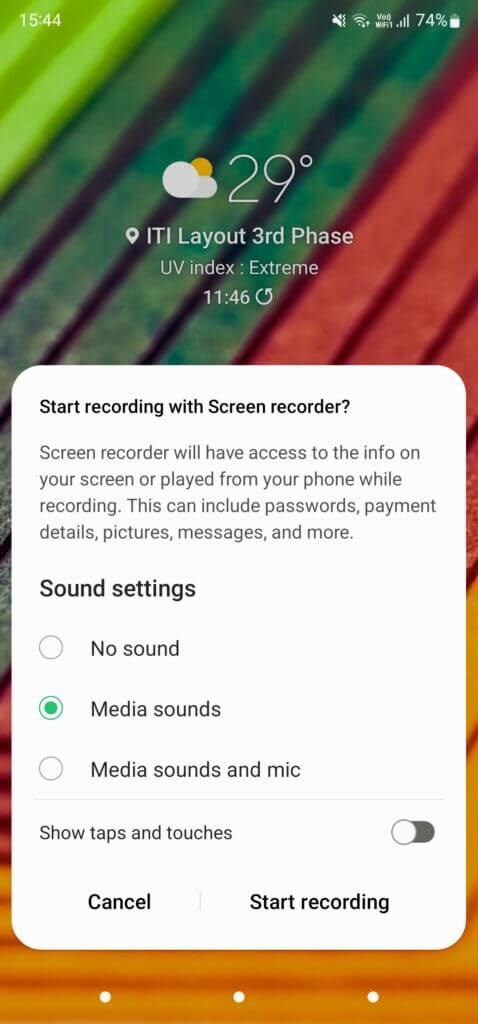
Trinn 4: Når du er klar til å begynne å ta opp skjermen, trykker du på start opptak.
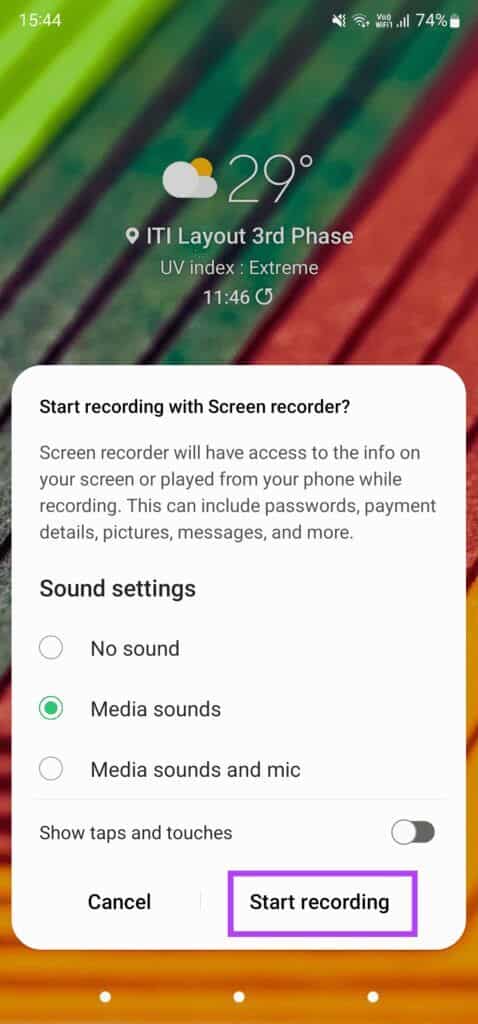
Nedtellingstidtakeren vil nå starte og så snart den er ferdig, starter opptaket.
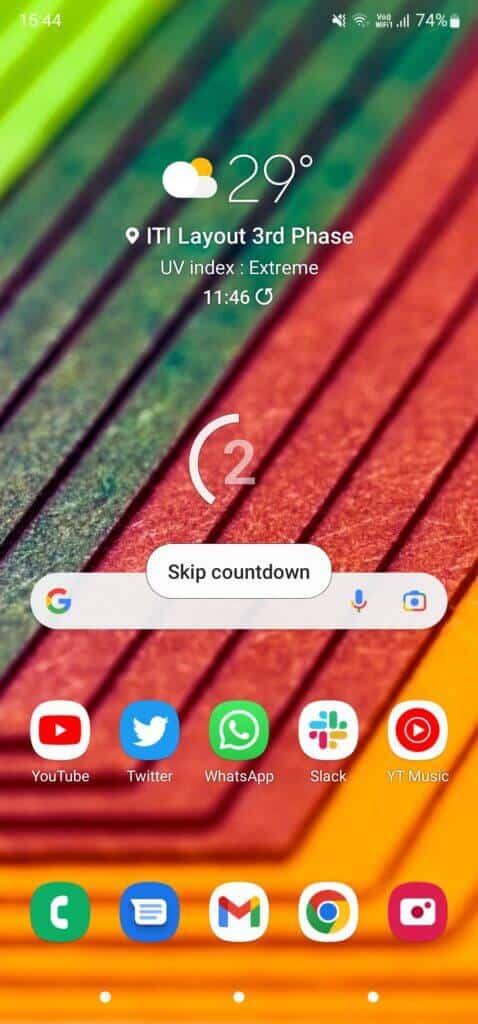
Trinn 5: Øverst til høyre på skjermen din inneholder noen av de grunnleggende kontrollene som vi skal gå gjennom. Først vil pilen skjule disse kontrollene for å gjøre dem mindre distraherende under opptak. Når den er kollapset, kan du dra den lille linjen på kanten til venstre for å få kontrollene på igjen.
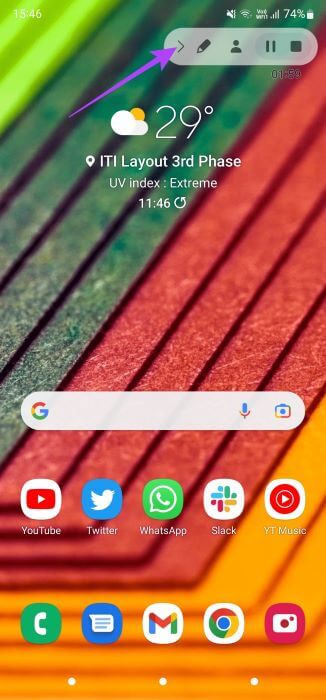
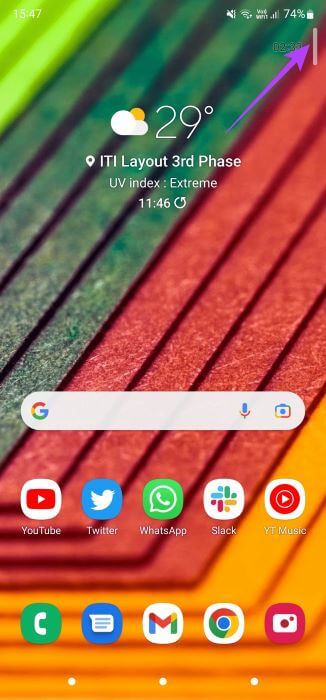
Steg 6: Blyantikonet lar deg skrive på skjermen mens du tar opp. Dette er nyttig for presentasjoner eller for å ta notater.
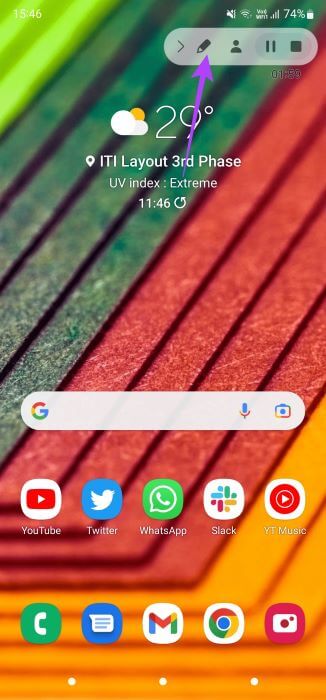
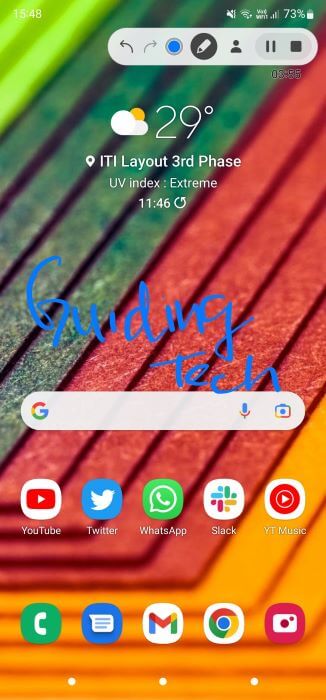
Du kan også klikke på fargen for å bytte farger og justere tykkelsen på børsten. Trykk på blyanten igjen for å slette skriften din.
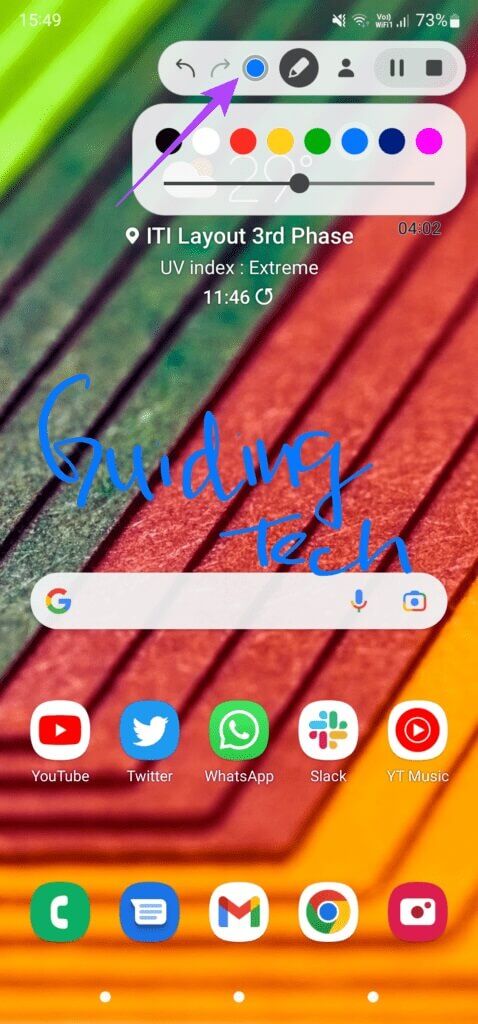
Trinn 7: Bildeikonet gjør at frontkameraet kan ta opp en selfie-video mens du tar opp skjermen.
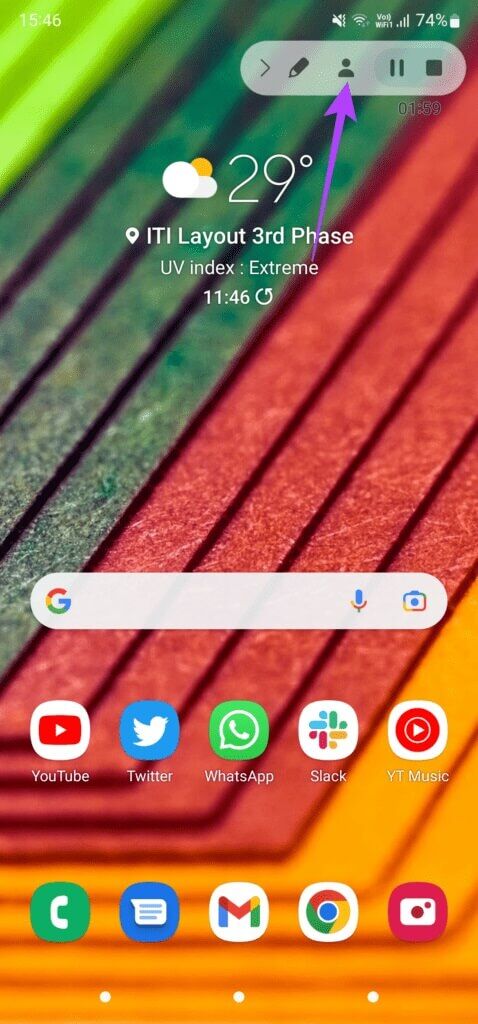
Videoen vises i et lite sirkulært vindu på startskjermen. Du kan dra vinduet til hvem du vil. Trykk på ikonet igjen for å deaktivere denne funksjonen.
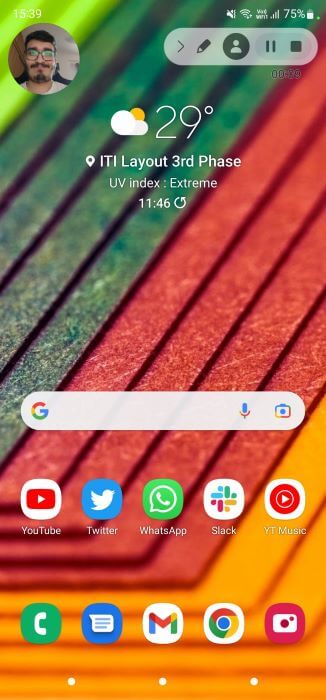
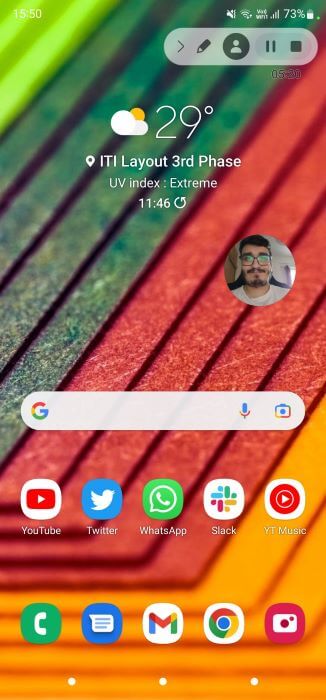
Trinn 8: De to siste knappene er for å pause eller stoppe opptaket.
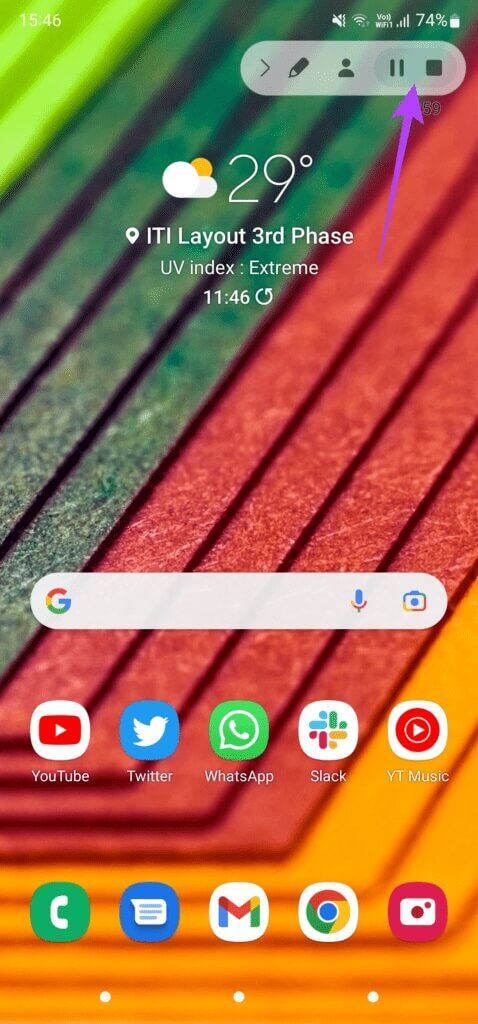
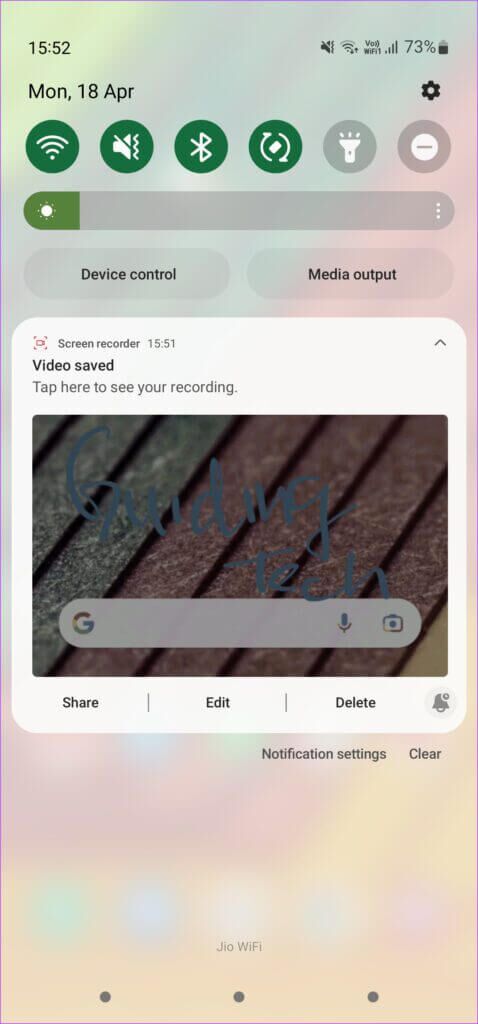
Ta opp skjermen og del den på nettet
Nå kan du ta opp skjermen på din Samsung Galaxy-telefon og dele den på nettet med vennene dine eller laste den opp til en plattform som YouTube, hvor folk over hele verden kan se den. Enten det er en økt med favorittspillet ditt eller du bare tegner med S Pen, er dette en fin måte å dele innholdet på skjermen på.